Dell Vizioncore software Guide de démarrage rapide
PDF
Télécharger
Document
Vizioncore™ vOptimizer Pro Version 2.1 Guide d’installation et de configuration © 2008 Vizioncore, Inc. TOUS DROITS RÉSERVÉS. Ce guide contient des informations propriétaires protégés par copyright. Le logiciel décrit dans ce guide est fourni sous licence logicielle et accord de non divulgation. Ce logiciel ne peut être utilisé ou copié qu'en conformité avec les termes de l'accord applicable. Aucune partie de ce guide ne peut être reproduite ou transmise sous quelques formes ou moyens que ce soit , électroniques ou mécaniques, y compris la photocopie et l'enregistrement à des fins autres que l’usage personnel de l’acheteur sans l'autorisation écrite de Vizioncore, Inc. : contacter ,Pour toutes questions relatives à l’utilisation potentielle de ce matériel Inc ,ioncoreViz Weiland Ave 975 60089IL ,Buffalo Grove com.vizioncore.www mail: com.vizioncore@info Se référer à notre site internet pour toutes informations concernant nos bureaux régionaux et internationaux. Marques déposées Vizioncore, le logo de Vizioncore, et vOptimizer pro sont des marques déposées de Vizioncore, Inc aux Etats-Unis d'Amérique et d'autres pays. D'autres marques déposées utilisées dans ce guide sont propriété de leurs propriétaires respectifs. Brevet en instance Contributions de tiers Pour obtenir une liste des composants tiers et des licences, voir l'annexe : crédits de licence Responsabilité Les informations contenues dans ce document sont fournisdans le cadre des produits Vizioncore. Aucune licence, expresse ou implicite, par estoppel ou autre, à tout droit de propriété intellectuelle n'est accordée par le présent document ou dans le cadre de la vente de produits Vizioncore. EXCEPTÉ COMME DÉTERMINÉ DANS LES TERMES ET CONDITIONS GÉNÉRALES DE VIZIONCORE ET SPÉCIFIÉ DANS L'ACCORD DE LICENCE POUR CE PRODUIT, VIZIONCORE N'ASSUME AUCUNE RESPONSABILITÉ, ET EXCLUT TOUTE GARANTIE EXPRESSE, IMPLICITE OU LÉGALE CONCERNANT SES PRODUITS, Y COMPRIS, MAIS SANS S'Y LIMITER, LA GARANTIE IMPLICITE DE QUALITE MARCHANDE, D'ADÉQUATION A UN USAGE PARTICULIER OU DE NON VIOLATION. VIZIONCORE NE PEUT ÊTRE TENUS EN AUCUN CAS RESPONSABLES DE DOMMAGES DIRECTS, INDIRECTS, PUNITIFS, SPÉCIAUX (Y COMPRIS, SANS LIMITATION, LES DOMMAGES EN PERTE DE PROFITS, INTERRUPTION OU PERTE D'INFORMATION) DÉCOULANT DE L'UTILISATION OU DE L'INCAPACITE A UTILISER CE DOCUMENT, MÊME SI VIZIONCORE A ÉTÉ INFORMÉ DE LA POSSIBILITÉ DE TELS DOMMAGES. Vizioncore ne fait aucune représentation ou garantie quant à l'exactitude ou l'exhaustivité du contenu de ce document et se réserve le droit d'apporter des modifications aux spécifications et aux descriptions des produits, à tout moment sans préavis. Vizioncore ne prend aucun engagement quant à la mise à jour des informations contenues dans ce document. Installation and Setup Guide tt.04.09 Version 2.1 Introduction au guide.......................................................................................................................................... 3 A propos de vOptimizer Pro .............................................................................................................................................. 4 A propos de ce guide......................................................................................................................................................... 4 Comment utiliser ce guide ........................................................................................................................................ 4 Conventions de texte ................................................................................................................................................ 5 Suite de documentation vOptimizer Pro ............................................................................................................................ 5 Ensemble de documentation .................................................................................................................................... 5 A propos de Vizioncore Inc. .............................................................................................................................................. 6 Contacter Vizioncore ................................................................................................................................................ 6 Commentaires sur la documentation ........................................................................................................................ 7 Contacter le support Dell .......................................................................................................................................... 6 Configuration requise ......................................................................................................................................... 9 Configuration requise pour l’installation .......................................................................................................................... 10 Ressources requises .............................................................................................................................................. 10 Logiciels requis ....................................................................................................................................................... 10 Plates-formes supportées................................................................................................................................................ 11 Systèmes d'exploitations invités supportés ..................................................................................................................... 11 Optimisation ............................................................................................................................................................ 12 Récupération de stockage ...................................................................................................................................... 12 Configuration invité requise ............................................................................................................................................. 12 Outils VMware ........................................................................................................................................................ 12 NIC connecté .......................................................................................................................................................... 13 Noms VM ................................................................................................................................................................ 13 Installer vOptimizer Pro .................................................................................................................................... 15 Préparation à l’installation ............................................................................................................................................... 16 Installer une nouvelle version de vOptimizer Pro ............................................................................................................ 16 Désinstaller vOptimizer Pro ............................................................................................................................................. 20 Lancer vOptimizer Pro ...................................................................................................................................... 23 Avant de commencer....................................................................................................................................................... 24 Démarrer vOptimizer Pro................................................................................................................................................. 24 2 vOptimizer Pro Installation and Setup Guide Licence ............................................................................................................................................................................ 25 Activation en ligne................................................................................................................................................... 25 Activation hors-ligne ............................................................................................................................................... 28 Configuration serveur ESX .............................................................................................................................................. 32 Connexion à VirtualCenter ..................................................................................................................................... 32 Connexion à un serveur ESX ................................................................................................................................. 36 Introduction au guide vOptimizer Pro de Vizioncore™ est une solution standard d'optimisation industrielle VM reconnue. vOptimizer Pro est une technologie avancée d'optimisation qui ramène l'unité de disque dur virtuelle d'une machine virtuelle à la plus petite taille possible, il optimise également les fenêtres de systèmes d’exploitations invités en termes de vitesse et de performances. Error! Reference source not found. vOptimizer Pro Guide d'installation et de configuration A propos de vOptimizer Pro vOptimizer Pro est une solution d’optimisation et de récupération de stockage aidant à gérer l’étendue VM et les coûts croissants de stockage de l’entreprise. Il maximise aussi les performances des systèmes d’exploitations de chaque VM en fonctionnement. Les deux principales fonctions de vOptimizer Pro sont : • De permettre une récupération de l’espace occupé par les données ESX en automatisant un redimensionnement périodique des partitions NTFS pour VMs basées sous Windows XP. of NTFS partitions for Windows based VMs. • D’améliorer les performances de VMs par la réduction de l’empreinte Windows, en permettant une suppression périodique des fichiers et services sélectionnés. La récupération de stockage est probablement la solution la plus percutante des deux fonctions principales. vOptimizer Pro procède à un ajustement de partition pour tout ESX basé sous VM, via un processus automatisé d’un montage d’une VM hors-ligne, l’inspection du système de fichier et du système d’exploitation invité de la VM. suivi d’un redimensionnement (NTFS) de la partition VM. A propos de ce guide Cette section présente une approche de l'utilisation de ce guide, passe en revue les conventions de texte utilisées, et résume le reste de la documentation. Comment utiliser ce guide Ce document vous guide à travers l’installation de vOptimizer Pro, incluant les informations sur la configuration requise et sur les licences. Ce guide est organisé comme tel : Ce chapitre décrit le matériel et les logiciels requis pour - Configuration requise : 1Chapitre formes et systèmes d’exploitations -ptimizer Pro ainsi que le détail des platesinstallation de vO'l Introduction to this Guide .invités supportés Ce chapitre décrit le processus d’installation de vOptimizer – Installer vOptimizer Pro : 2Chapitre .Pro rit le processus du premier démarrage de Ce chapitre déc – Lancer vOptimizer Pro : 3Chapitre et la configuration des connexions avec l’infrastructure ,la licence de l’application ,vOptimizer Pro .virtuel Conventions de texte La table suivante résume la façon dont les styles de texte sont utilisés dans ce guide : Convention Description Code Le texte monospace (police à chasse fixe) représente du code, objets de code,et entrée de ligne de commande. Ceci inclut : • Le code source du langage Java et des exemples de contenu d'un fichier • Les classes, objets, méthodes, propriétés, constantes, et événements • Les documents HTML, les balises et les attributs Variables Le texte monospace en italique représente du code variable ou objets de ligne de commande remplacés par un paramètre ou une valeur réelle. Interface Le texte en gras est utilisé pour les options d’interface que vous sélectionnez (comme les éléments de menu), ainsi que les commandes clavier. ,composants ,Fichiers et documents Le texte en italique est utilisé pour mettre en évidence les points suivants : • Chemins, noms de fichiers et programmes • Légendes des figures vOptimizer Pro Guide d'installation et de configuration •Noms des autres documents mentionnés dans le présent guide Suite de documentation vOptimizer Pro La suite de documentation est composée d’un ensemble de documentation en plus d’un ensemble de documentation destiné aux configurations avancés. La documentation est fournie en une combinaison d'aide en ligne et de PDF. • Vous pouvez ouvrir l’aide en ligne en sélectionnant Tutorial dans le menu : Aide en ligne .(Help)ide A • Le : PDFGuide de démarrage ,Guide des nouveautésGuide d’installation et de , Les guides PDF sont inclus .sont fournis en fichiers PDFGuide d’utilisateur et ,configuration .Adobe® Reader® est requis .dans le fichier ZIP téléchargé à partir de Vizioncore ENSEMBLE DE DOCUMENTATION : L’ensemble de documentation contient les éléments suivants : • (PDF) Notes de publication • (PDF) Guide des nouveautés • (PDF) installation et de configurationEnsemble du Guide d’ • (PDF et aide en ligne) Guide d’utilisateur de vOptimizer Pro A PROPOS DE VIZIONCORE INC. Vizioncore a été formé en Juillet 2002 en tant que société de consultation et de développement Introduction to this Guide logiciel avec pour mission de créer des solutions logicielles faciles d’utilisation exécutant une automatisation fiable et répétitive des fonctions de centre de traitement de données spécifiquement adaptées à la plate-forme Citrix. Un des principaux objectifs de l’entreprise était de permettre aux partenaires commerciaux d’offrir des solutions ciblant des problèmes relevant du monde TI et de fournir la meilleure installation et automatisation possible aux systèmes de leurs clients. dans les entreprises de petites tailles ,cèsLes solutions de Vizioncore ont été couronnées de suc incluant les ,industries parallèles'Mais aussi dans une large variété d .jusqu’à celle de grandes tailles Vous pouvez .l’artisanat et le high tech ,les soins de santé ,le gouvernement ,services financiers .com.vizioncore.www sur ,dans des bureaux situés tout autour du globe .Inc ,r Vizioncoretrouve Contacter Vizioncore com.Vizioncore@info : lmai-E Courrier : Vizioncore, Inc. 975 Weiland Ave Buffalo Grove, IL 60089 com.vizioncore.www : Site internet Se référer à notre site internet pour toutes informations concernant nos bureaux régionaux et internationaux. .Commentaires sur la documentation Vos commentaires et suggestions concernant notre documentation nous intéressent. Par exemple, avez-vous remarqué des erreurs dans la documentation ? Des fonctionnalités non documentées ? Avez-vous des suggestions sur la façon dont nous pouvons améliorer la documentation ? Tous les commentaires sont les bienvenus. Veuillez envoyer vos commentaires à l'adresse électronique suivante : com.vizioncore@info .mail-e adresse eVeuillez ne pas soumettre de problèmes relatifs au support technique à cett Veuillez commencer par lire ces informations Pour contacter Dell Remarque : Si vous n'avez pas de connexion Internet active, vous pouvez trouver les informations de contact sur votre confirmation de commande, sur le bon de livraison, sur la facture ou dans le catalogue Dell. Dell propose plusieurs options de service et d’aide en ligne et par téléphone. Leur disponibilité peut varier en fonction du pays et du produit et certains services peuvent ne pas être disponibles dans votre région. Si vous souhaitez contacter Dell pour des questions commerciales, de support technique ou de service clientèle : 1. 2. 3. 4. Visitez http://support.dell.com. Vérifiez votre pays ou votre région dans le menu déroulant Choisir un pays/une région en bas de la page. Cliquez sur Nous contacter à gauche de la page. Remarque : Les numéros gratuits doivent être utilisés dans le pays pour lequel ils sont indiqués. Sélectionnez le lien pour le service ou le support en fonction de vos besoins. 5. Choisissez la méthode qui vous convient pour contacter Dell. Pays (Ville) Code téléphonique international Indicatif pays Indicatif ville Anguilla Type de service Antigua et Barbuda Adresse Internet Adresse e-mail Support technique, Service clientèle, Ventes Aomen Support technique Dell™ Dimension™, Dell Inspirion™, Dell Optiplex™, Dell Lattitude™ et Dell Precision™ Serveurs et stockage Adresse Internet Adresse e-mail pour ordinateurs portables et de bureau Adresse e-mail pour les serveurs et les produits de stockage EMC® Service clientèle Support technique Services support technique Ventes Argentine (Buenos Aires) Code téléphonique international : 00 Indicatif pays : 54 Indicatif ville : 11 Aruba Adresse Internet Adresse e-mail Support technique, Service clientèle, Ventes Adresse Internet Codes régionaux, Numéros locaux et numéros gratuits Adresses Internet et e-mail www.Dell.com/ai [email protected] numéro gratuit : 800 335 0031 www.Dell.com.ag [email protected] 1 800 805 5924 0800 105 0800 105 www.dell.com.ar [email protected] [email protected] numéro gratuit : 0 800 444 0730 numéro gratuit : 0 800 444 0733 numéro gratuit : 0 800 444 0724 0 800 444 3355 www.Dell.com/aw Australie (Sydney) Code téléphonique international : 0011 Indicatif pays : 61 Indicatif ville : 2 Autriche(Vienne) Code téléphonique international : 900 Indicatif pays : 43 Indicatif ville : 1 Bahamas Adresse e-mail Support technique, Service clientèle, Ventes Adresse Internet Adresse Internet contact Dell [email protected] numéro gratuit : 800 1578 support.ap.dell.com support.ap.dell.com/contactus Support technique, Service clientèle, Ventes 13DELL-133355 Adresse Internet Adresse e-mail Ventes Particuliers/Petites entreprises Fax Particuliers/Petites entreprises Service clientèle Particuliers/Petites entreprises Support Particuliers/Petites entreprises Comptes privilégiés/Sociétés clientes Comptes privilégiés services/Sociétés clientes Standard Adresse Internet Adresse e-mail Support technique, Service clientèle, Ventes Barbade Adresse Internet Adresse e-mail Support technique, Service clientèle, Ventes Belgique (Bruxelles) Adresse Internet Support général Fax Support général Service clientèle Ventes sociétés Fax Standard Adresse Internet Adresse e-mail Support technique, Service clientèle, Ventes Bolivie Brésil Code téléphonique international : 00 Indicatif pays : 55 Indicatif ville : 51 Îles Vierges Britanniques Brunéi Indicatif pays : 673 Canada (North York, Ontario) Code téléphonique international : 011 Adresse Internet Adresse e-mail Service clientèle et Support technique Fax Support technique Fax Service clientèle Ventes Support technique, Service clientèle, Ventes Support technique (Penang, Malaisie) Service clientèle (Penang, Malaisie) Transaction Ventes (Penang, Malaisie) Adresse Internet Suivi des commandes en ligne AutoTech (support automatique Hardware sous garantie) Service clientèle Particuliers/Bureau à domicile Petites entreprises Moyennes/grandes entreprises, secteur public, Support.euro.dell.com [email protected] 0820 240 530 00 0820 240 530 49 0820 240 530 14 0820 240 530 17 0820 240 530 16 0820 240 530 17 0820 240 530 00 www.dell.com/bs [email protected] numéro gratuit : 1 866 874 3038 www.dell.com/bb [email protected] 1 800 534 3142 Support.euro.dell.com 02 481 92 88 02 481 92 95 02 713 15 65 02 481 91 00 02 481 91 99 02 481 91 00 www.dell.com/bo [email protected] numéro gratuit : 800 10 0238 www.dell.com/br [email protected] 0800 970 3355 51 2104 5470 51 2104 5480 0800 722 3498 numéro gratuit : 1 866 278 6820 604 633 4966 604 633 4888 604 633 4955 www.dell.ca/ostatus support.ca.dell.com numéro gratuit : 1 800 247 9362 numéro gratuit : 1 800 847 4096 numéro gratuit : 1 800 906 3355 numéro gratuit : 1 800 387 5757 Îles Caïman Chili (Santiago) Indicatif pays : 56 Indicatif ville : 2 Chine (Xiamen) Indicatif pays : 86 Indicatif ville : 592 Colombie enseignement Assistance téléphonique Hardware sous garantie Ordinateurs pour particuliers/ Bureau à domicile Ordinateurs pour petites/moyennes/grandes entreprises Secteur public Ventes d’imprimantes, projecteurs, téléviseurs, ordinateurs de poche, jukebox numériques et produits sans fil Ventes aux particuliers et pour bureaux à domicile Petites entreprises Moyennes/grandes entreprises, secteur public Pièces détachées et services complémentaires Adresse e-mail Support technique, Service clientèle, Ventes Adresse Internet Adresse e-mail Ventes assistance clients Adresse Internet du support technique Adresse e-mail du support technique Adresse e-mail du service clientèle Fax support technique Support technique – Dimension et Inspiron Support technique – OptiPlex, Lattitude et Dell Precision Support technique – Serveurs et Stockage Support technique – Projecteurs, PDAs, commutateurs, routeurs, etc. Support technique – Imprimantes Service clientèle Fax service clientèle Particuliers et Petites entreprises Département des comptes privilégiés Comptes grandes entreprises GCP Comptes grandes entreprises Comptes clés Comptes grandes entreprises Nord Comptes grandes entreprises Nord, secteur public et enseignement Comptes grandes entreprises Est Comptes grandes entreprises Est, Secteur public et enseignement Comptes grandes entreprises, équipes en attente Comptes grandes entreprises Sud Comptes grandes entreprises Ouest Comptes grandes entreprises Pièces détachées Adresse Internet Adresse e-mail Support technique, Service clientèle, Ventes Costa Rica Adresse Internet Adresse e-mail Support technique, Service clientèle, Ventes République Adresse Internet numéro gratuit : 1 800 847 4096 numéro gratuit : 1 800 387 5757 1 877 335 5767 numéro gratuit : 1 800 999 3355 numéro gratuit : 1 800 387 5752 numéro gratuit : 1 800 387 5755 1 866 440 3355 [email protected] 1-877-262-5415 www.dell.com/cl [email protected] numéro gratuit : 1230-020-4823 support.dell.com.cn support.dell.com.cn/email [email protected] 592 818 14350 numéro gratuit : 800 858 2969 numéro gratuit : 800 858 0950 numéro gratuit : 800 858 0960 numéro gratuit : 800 858 2920 numéro gratuit : 800 858 2311 numéro gratuit : 800 858 2060 592 818 1308 numéro gratuit : 800 858 2222 numéro gratuit : 800 858 2557 numéro gratuit : 800 858 2055 numéro gratuit : 800 858 2628 numéro gratuit : 800 858 2999 numéro gratuit : 800 858 2955 numéro gratuit : 800 858 2020 numéro gratuit : 800 858 2669 numéro gratuit : 800 858 2572 numéro gratuit : 800 858 2355 numéro gratuit : 800 858 2811 numéro gratuit : 800 858 2621 www.dell.com/co [email protected] 01 800 915 4755 www.dell.com/cr [email protected] 0800 012 0231 support.euro.dell.com Tchèque (Prague) Code téléphonique international : 00 Indicatif pays : 420 Danemark (Copenhague) Code téléphonique international : 00 Indicatif pays : 45 Dominique Adresse e-mail Support technique Service clientèle Fax Fax technique Standard Adresse Internet Support technique Service clientèle – Relations Service clientèle particuliers/Petites entreprises Standard – Relations Fax Standard– Relations Standard – Particuliers/Petites entreprises Fax Standard – Particuliers/Petites entreprises Adresse Internet Adresse e-mail Support technique, Service clientèle, Ventes République Dominicaine Adresse Internet Adresse e-mail Support technique, Service clientèle, Ventes Équateur Adresse Internet Adresse e-mail Support technique, Service clientèle, Ventes (appels de Quito) Support technique, Service clientèle, Ventes (appels de Guayaquil) Salvador Finlande (Helsinki) Code téléphonique international : 990 Indicatif pays : 358 Indicatif ville : 9 France (Paris) (Montpellier) Code téléphonique international : 00 Indicatif pays : 33 Indicatifs ville : (1) (4) Adresse Internet Adresse e-mail Support technique, Service clientèle, Ventes Adresse Internet Adresse e-mail Support technique Service clientèle Standard Ventes de moins de 500 employés Fax Ventes de plus de 500 employés Fax Adresse Internet Particuliers et petites entreprises Support technique Service clientèle Standard Standard (appels depuis l’étranger) Ventes Fax Fax (appels depuis l’étranger) Sociétés [email protected] 22537 2727 22537 2707 22537 2714 22537 2728 22537 2711 Support.euro.dell.com 7023 0182 7023 0184 3287 5505 3287 1200 3287 1201 3287 5000 3287 5001 www.dell.com/dm [email protected] numéro gratuit : 1 866 278 6821 www.dell.com/do [email protected] 1 800 156 1588 www.dell.com/ec [email protected] numéro gratuit : 999 119 877 655 3355 numéro gratuit : 1800 999 119 877 655 3355 www.dell.com/sv [email protected] 800 6132 [email protected] [email protected] 0207 533 555 0207 533 538 0207 533 533 0207 533 540 0207 533 530 0207 533 533 0207 533 530 Support.euro.dell.com 0825 387 270 0825 832 833 0825 004 700 04 99 75 40 00 0825 004 700 0825 004 701 04 99 75 40 01 Allemagne (Francfort) Code téléphonique international : 00 Indicatif pays : 49 Indicatif ville : 69 Grèce Code téléphonique international : 00 Indicatif pays : 49 Grenade Support technique Service clientèle Standard Ventes Adresse Internet Adresse e-mail Support technique Service clientèle particuliers/Petites entreprises Service clientèle secteur international Service clientèle comptes privilégiés Service clientèle grands comptes Service clientèle comptes secteur public Standard Adresse Internet Support technique Support technique Service Or Standard Standard Service Or Ventes Fax Adresse Internet Adresse e-mail Support technique, Service clientèle, Ventes Guatemala Adresse Internet Adresse e-mail Support technique, Service clientèle, Ventes Guyane Adresse e-mail Support technique, Service clientèle, Ventes Adresse Internet Adresse e-mail du support technique Support technique - Dimension et Inspiron Support technique - OptiPlex, Latitude et Dell Precision Support technique - Serveurs et Stockage Support technique - Projecteurs, PDAS, commutateurs, routeurs, etc. Service clientèle Comptes grandes entreprises Programmes clients internationaux Département moyennes entreprises Département Particuliers et Petites entreprises Site Internet Support Dell Assistance ordinateurs portables et de bureau Adresse e-mail assistance ordinateurs de bureau Adresse e-mail assistance ordinateurs portables Numéros de téléphone Hong Kong Code téléphonique international : 001 Indicatif pays : 852 Inde Assistance serveurs Adresse e-mail Numéros de téléphone 0825 004 719 0825 338 339 01 55 94 71 00 01 55 94 71 00 support.euro.dell.com [email protected] 069 9792 7200 0180 5 224400 069 9792 7320 069 9792 7320 069 9792 7320 069 9792 7320 069 9792 7000 Support.euro.dell.com 00800 44 14 95 18 00800 44 14 00 83 2108129810 2108129811 2108129800 2108129812 www.dell.com/gd [email protected] numéro gratuit : 1 866 540 3355 www.dell.com/gt [email protected] 1 800 999 0136 [email protected] numéro gratuit : 1 877 270 4609 support.ap.dell.com support.dell.com.cn/email 00852 2969 3188 00852 2969 3191 00852 2969 3196 00852 3416 0906 00852 3416 0910 00852 3416 0907 00852 3416 0908 00852 3416 0912 00852 2969 3105 support.ap.dell.com [email protected] [email protected] 080 25068032 ou 080 25068034 ou le code STD de votre ville + 60003355 ou numéro gratuit : 1 800 425 8045 [email protected] 080 25068032 ou 080 25068034 ou Assistance service Or uniquement Adresse e-mail Numéros de téléphone Irlande (Cherrywood) Code téléphonique international : 00 Indicatif pays : 353 Indicatif ville : 1 Italie (Milan) Code téléphonique international : 00 Indicatif pays : 39 Indicatif ville : 02 le code STD de votre ville + 60003355 ou numéro gratuit : 1 800 425 8045 [email protected] 080 25068033 ou le code STD de votre ville + 60003355 ou numéro gratuit : 1 800 425 9045 Service clientèle Particuliers et petites entreprises [email protected] numéro gratuit : 1800-4254051 Comptes grandes entreprises [email protected] numéro gratuit : 1800 4252067 Ventes Comptes grandes entreprises Particuliers et petites entreprises Adresse Internet Support technique Adresse e-mail Ordinateurs d’entreprise Ordinateurs personnels Assistance à domicile Ventes Particuliers Petites entreprises Moyennes entreprises Grandes entreprises Adresse e-mail Service clientèle Particuliers et petites entreprises Sociétés (plus de 200 employés) Général Fax/Fax ventes Standard Service clientèle Royaume-Uni (uniquement pour le R.U.) Service clientèle entreprises (appels depuis le R.U. uniquement) Ventes Royaume-Uni (appels depuis le R.U. uniquement) Adresse Internet Particuliers et petites entreprises Support technique Service clientèle Fax Standard Sociétés Support technique Service clientèle Fax 1600 33 8044 1600 33 8046 Support.euro.dell.com [email protected] 1850 543 543 1850 543 543 1850 200 889 1850 333 200 1850 664 656 1850 200 646 1850 200 646 [email protected] 01 204 4014 1850 200 982 01 204 0103 01 204 4444 0870 906 0010 0870 907 4499 0870 907 4000 Support.euro.dell.com 02 577 826 90 02 696 821 14 02 696 821 13 02 696 821 12 02 577 826 90 02 577 825 55 02 575 035 30 Jamaïque Japon (Kawasaki) Code téléphonique international : 001 Indicatif pays : 81 Indicatif ville : 44 Corée (Séoul) Code téléphonique international : 001 Indicatif pays : 82 Indicatif ville : 2 Amérique Latine Luxembourg Code téléphonique international : 00 Indicatif pays : 352 Standard Adresse e-mail Support technique, Service clientèle, Ventes (appels depuis la Jamaïque uniquement) Adresse Internet Support technique - Dimension et Inspiron Support technique en dehors du Japon - Dimension et Inspiron Support technique - Dell Precision, OptiPlex et Latitude Support technique en dehors du Japon - Dell Precision, OptiPlex et Latitude Support technique - Dell PowerApp™, Dell PowerEdge™, Dell PowerConnect™ et Dell PowerVault™, Support technique en dehors du Japon - PowerApp, PowerEdge, PowerConnect et PowerVault Support technique - Projecteurs, PDAs, imprimantes, routeurs Support technique en dehors du Japon - Projecteurs, PDAs, imprimantes, routeurs Service Faxbox Service automatique de suivi des commandes 24h/24 Service clientèle Département ventes entreprises – jusqu’à 400 employés Ventes Département comptes privilégiés- plus de 400 employés Ventes publiques – agences secteur public, institutions d’enseignement et institutions médicales Japon secteur international Utilisateur privé Ventes utilisateurs privés en ligne Ventes utilisateurs privés en magasin Standard Adresse Internet Support technique, Service clientèle Support technique - Dimension, PDAs, composants électroniques et accessoires Ventes Fax Standard Support technique clientèle (Austin, Texas, États-Unis) Service clientèle (Austin, Texas, États-Unis) Fax (Support technique et Service clientèle) (Austin, Texas, États-Unis) Ventes (Austin, Texas, États-Unis) Fax Ventes (Austin, Texas, États-Unis) Adresse Internet Assistance Ventes particuliers/petites entreprises Ventes aux entreprises Service clientèle 02 577 821 [email protected] 1 800 440 9205 support.jp.dell.com numéro gratuit : 0120 198 26 81 44 520 1435 numéro gratuit : 0120 198 433 81 44 556 3894 numéro gratuit : 0120 198 498 81 44 556 4162 numéro gratuit : 0120 981 690 81 44 556 3468 044 556 3490 044 556 3801 044 556 4240 044 556 1465 044 556 3433 044 556 5963 044 556 3469 044 556 1657 044 556 2203 044 556 4649 044 556 4300 Support.ap.dell.com numéro gratuit : 080 200 3800 numéro gratuit : 080 200 3801 numéro gratuit : 080 200 3600 2194 6202 2194 6000 512 728 4093 512 728 3619 512 728 3883 512 728 4397 512 728 4600 ou 512 728 3772 Support.euro.dell.com 3420808075 +32 (0)2 713 15 96 26 25 77 81 +32 (0)2 481 91 19 Macao Indicatif pays : 83 Malaisie (Penang) Code téléphonique international : 00 Indicatif pays : 60 Indicatif ville : 4 Mexique Code téléphonique international : 00 Indicatif pays : 52 Montserrat Antilles Hollandaises Pays Bas (Amsterdam) Code téléphonique international : 00 Indicatif pays : 31 Indicatif ville : 20 Nouvelle-Zélande Code téléphonique international : 00 Indicatif pays : 64 Nicaragua Norvège (Lysaker) Code téléphonique international : 00 Indicatif pays : 47 Panama Fax Support technique Service clientèle (Xiamen, Chine) Transactions ventes (Xiamen, Chine) Adresse Internet Support technique - Dell Precision, OptiPlex et Latitude Support technique - Dimension, Inspiron et composants électroniques et accessoires Support technique - PowerApp, PowerEdge, PowerConnect et PowerVault Service clientèle Transactions ventes Ventes aux entreprises Adresse Internet Adresse e-mail Support technique clientèle Ventes Service clientèle Principal Adresse e-mail Support technique, Service clientèle, Ventes Adresse e-mail Adresse Internet Support technique Fax support technique Service clientèle particuliers/petites entreprises Service clientèle relations Ventes particuliers/petites entreprises Ventes relations Fax ventes particuliers/petites entreprises Fax ventes relations Standard Fax Standard 26 25 77 82 numéro gratuit : 0800 105 34 160 910 29 693 115 Support.ap.dell.com numéro gratuit : 1800 880 193 numéro gratuit : 1800 881 306 numéro gratuit : 1800 881 386 numéro gratuit : 1800 881 306 (option 6) numéro gratuit : 1800 888 202 numéro gratuit : 1800 888 213 www.dell.com/mx [email protected] 001 877 384 8979 ou 001 877 269 3383 50 81 8800 ou 01 800 888 3355 001 877 384 8979 ou 001 877 269 3383 50 81 8800 ou 01 800 888 3355 [email protected] Numéro gratuit : 1 866 278 6822 [email protected] support.euro.dell.com 020 674 45 00 020 674 47 66 020 674 42 00 020 674 43 25 020 674 55 00 020 674 50 00 020 674 47 75 020 674 47 50 020 674 47 75 020 674 47 50 020 674 50 00 020 674 47 50 Adresse Internet Adresse e-mail Support technique, Service clientèle, Ventes Support.ap.dell.com Support.ap.dell.com/contactus 0800 441 567 Adresse Internet Adresse e-mail Support technique, Service clientèle, Ventes www.dell.com/ni [email protected] 001 800 220 1377 Support.euro.dell.com 671 16882 671 17575 231 62298 671 16800 671 16865 www.dell.com/pa [email protected] 011 800 507 1264 Adresse Internet Support technique Service clientèle relations Service clientèle particuliers/petites entreprises Standard Fax Standard Adresse Internet Adresse e-mail Support technique, Service clientèle, Ventes Pérou Pologne (Varsovie) Code téléphonique international : 011 Indicatif pays : 48 Indicatif ville : 22 Portugal Code téléphonique international : 00 Indicatif pays : 351 Porto Rico St. Kitts et Nevis St. Lucie St. Vincent et les Grenadines Singapour Code téléphonique international : 005 Indicatif pays : 65 Adresse Internet Adresse e-mail Support technique, Service clientèle, Ventes Adresse Internet Adresse e-mail Téléphone service clientèle Service clientèle Ventes Fax service clientèle Fax accueil Standard Adresse Internet Support technique Service clientèle Ventes Fax Adresse Internet Adresse e-mail Support technique, Service clientèle, Ventes Adresse Internet Adresse e-mail Support technique, Service clientèle, Ventes Adresse Internet Adresse e-mail Support technique, Service clientèle, Ventes Adresse Internet Adresse e-mail Support technique, Service clientèle, Ventes REMARQUE : Les numéros de téléphone de cette section doivent être utilisés seulement depuis Singapour ou depuis la Malaisie. Adresse Internet Support technique – Dimension, Inspiron et composants électroniques et accessoires Support technique - OptiPlex, Latitude et Dell Precision Support technique - PowerApp, PowerEdge, PowerConnect et PowerVault Service clientèle Transactions ventes Ventes aux entreprises Slovaquie (Prague) Code téléphonique international : 00 Indicatif pays : 421 Adresse Internet Adresse e-mail Support technique Service clientèle Fax Fax technique Standard (Ventes) www.dell.com/pe [email protected] 0800 50 669 support.euro.dell.com [email protected] 57 95 700 57 95 999 57 95 999 57 95 806 57 95 998 57 95 999 Support.euro.dell.com 707200149 800 300 413 800 300 410 ou 800 300 411 ou 800 300 412 ou 21 422 07 10 21 424 01 12 www.dell.com/pr [email protected] 1 877 537 3355 www.dell.com/kn [email protected] numéro gratuit : 1 866 540 3355 www.dell.com/lc [email protected] numéro gratuit : 1 866 464 4352 www.dell.com/vc [email protected] numéro gratuit : 1 866 464 4353 support.ap.dell.com numéro gratuit : 1 800 394 7430 numéro gratuit : 1 800 394 7488 numéro gratuit : 1 800 394 7478 numéro gratuit : 1 800 394 7430 (option 6) numéro gratuit : 1 800 394 7412 numéro gratuit : 1 800 394 7419 support.euro.dell.com [email protected] 02 5441 5727 420 22537 2707 02 5441 8328 02 5441 8328 02 5441 8328 Afrique du Sud (Johannesbourg) Code téléphonique international : 09/091 Indicatif pays : 27 Indicatif ville : 11 Espagne (Madrid) Code téléphonique international : 00 Indicatif pays : 34 Indicatif ville : 91 Suède (Upplands Vasby) Code téléphonique international : 00 Indicatif pays : 46 Indicatif ville : 8 Suisse (Genève) Code téléphonique international : 00 Indicatif pays : 41 Indicatif ville : 22 Taïwan Code téléphonique international : 002 Indicatif pays : 886 Thaïlande Code téléphonique international : 001 Indicatif pays : 66 Adresse Internet Adresse e-mail Service Or en attente Support technique Service clientèle Ventes Adresse Internet Particuliers et petites entreprises Support technique Service clientèle Ventes Standard Fax Sociétés Support technique Service clientèle Standard Fax Adresse Internet Support technique Service clientèle relations Service clientèle particuliers/petites entreprises Support pour le Programme d’achat pour les employés (EPP) Fax support technique Adresse Internet Adresse e-mail Support technique – Particuliers et petites entreprises Support technique – Sociétés Service clientèle – Particuliers et petites entreprises Service clientèle – Sociétés Fax Standard Adresse Internet Adresse e-mail Support technique - OptiPlex, Latitude, Inspiron, Dimension et composants électroniques et accessoires Support technique – Serveurs et Stockage Service clientèle Transactions ventes Ventes aux entreprises Adresse Internet Support technique (OptiPlex, Latitude et Dell Precision) Support technique (PowerApp, PowerEdge, PowerConnect et PowerVault) Service clientèle Ventes aux entreprises Transactions ventes 02 5441 7585 support.euro.dell.com [email protected] 011 709 7713 011 709 7710 011 709 7707 011 709 7700 Support.euro.com 902 100 130 902 118 540 902 118 541 902 118 541 902 118 539 902 100 130 902 115 236 91 722 92 00 91 722 95 83 support.euro.dell.com 08 590 05 199 08 590 05 642 08 587 70 527 020 140 14 44 08 590 05 594 Support.euro.dell.com [email protected] 0844 811 411 0844 822 844 0848 802 202 0848 821 721 022 799 01 90 022 799 01 01 support.ap.dell.com support.dell.com.cn/email numéro gratuit : 0080 186 1011 numéro gratuit : 0080 160 1256 numéro gratuit : 0080 160 1250 (option 5) numéro gratuit : 0080 165 1228 numéro gratuit : 0080 165 1227 Support.ap.dell.com numéro gratuit : 1800 0060 07 numéro gratuit : 1800 0600 09 numéro gratuit : 1800 006 007 (option 7) numéro gratuit : 1800 006 009 Trinidad et Tobago Adresse Internet Adresse e-mail Support technique, Service clientèle, Ventes Îles Turks et Caicos Adresse Internet Adresse e-mail Support technique, Service clientèle, Ventes Royaume-Uni (Bracknell) Code téléphonique international : 00 Indicatif pays : 44 Indicatif ville : 1344 Adresse Internet Adresse e-mail Site Internet service clientèle Ventes Ventes particuliers et petites entreprises Ventes aux entreprises/au secteur public Service clientèle Particuliers et petites entreprises Entreprises Comptes privilégiés (de 500 à 5000 employés) Comptes internationaux Institutions publiques centrales Institutions publiques locales & Enseignement Santé Support technique Entreprises/Comptes privilégiés/PCA (plus de 1000 employés) Autres produits Dell Général Fax particuliers et petites entreprises Uruguay Adresse Internet Adresse e-mail Support technique, Service clientèle, Ventes États-Unis (Austin, Texas) Code téléphonique international : 011 Indicatif pays : 1 Service automatique de suivi des commandes AutoTech (ordinateurs portables et de bureau) Support Hardware et garantie (Dell TV, imprimantes et projecteurs) pour les clients relations Service clientèle (particuliers et bureau à domicile) pour les produits Dell Service clientèle Clients du programme d’achat pour les employés (EPP) Adresse Internet services financiers Services financiers (crédits/emprunts) Services financiers (Comptes privilégiés Dell [DPA]) Business Service clientèle Programme d’achat pour les employés (EPP) Service clientèle pour imprimantes, projecteurs, PDAs et lecteurs MP3 Public (secteur public, enseignement et santé) Service clientèle et assistance Programme d’achat pour les employés (EPP) Ventes clients Dell numéro gratuit : 1800 006 006 www.dell.com/tt [email protected] numéro gratuit : 1 888 799 5908 www.dell.com/tc [email protected] numéro gratuit : 1 877 441 4735 upport.euro.dell.com [email protected] support.euro.dell.com/uk/en/EC are/form/home.asp 0870 907 4000 01344 860 456 0870 906 0010 01344 373 185 0870 906 0010 01344 373 186 01344 373 196 01344 373 199 01344 373 194 0870 908 0500 0870 353 0800 0870 907 4006 www.dell.com/uy [email protected] numéro gratuit : 000 413 598 2521 numéro gratuit : 1 800 433 9014 numéro gratuit : 1 800 247 9362 numéro gratuit : 1 877 459 7298 numéro gratuit : 1 800 624 9896 numéro gratuit : 1 800 624 9897 numéro gratuit : 1 800 695 8133 www.dellfinancialservices.com numéro gratuit : 1 877 577 3355 numéro gratuit : 1 800 283 2210 numéro gratuit : 1 800 624 9897 numéro gratuit : 1 800 695 8133 numéro gratuit : 1 877 459 7298 numéro gratuit : 1 800 456 3355 numéro gratuit : 1 800 695 8133 numéro gratuit : 1 800 289 3355 ou Îles Vierges Américaines Vénézuela Magasin Dell (ordinateurs Dell réparés) Ventes de logiciels et périphériques Ventes de parties détachées Ventes de services complémentaires et de garanties Fax Services Dell pour les sourds, les malentendants ou les muets Adresse Internet Adresse e-mail Support technique, Service clientèle, Ventes Adresse Internet Adresse e-mail Support technique, Service clientèle, Ventes numéro gratuit : 1 800 879 3355 numéro gratuit : 1 888 798 7561 numéro gratuit : 1 800 671 3355 numéro gratuit : 1 800 357 3355 numéro gratuit : 1 800 247 4618 numéro gratuit : 1 800 727 8320 numéro gratuit : 1 877 DELLTTY (1 877 335 5889) www.dell.com/vi [email protected] numéro gratuit : 1 877 702 4360 www.dell.com/ve [email protected] 0800 100 4752 Configuration requise Ce chapitre décrit la configuration matériel et logicielle requise pour l’installation de vOptimizer Pro, ainsi que les plates-formes supportés pour optimisation. Error! Reference source not found. Error! Reference source not found. Error! Reference source not found. Error! Reference source not found. Error! Reference source not found. Error! Reference source not found. vOptimizer Pro Guide d'installation et de configuration Configuration requise pour l'installation Les ressources requises pour exécuter vOptimizer Pro peut largement varier en fonction d’un certain nombre de facteurs, incluant : • Le nombre et la taille des VMs en train d’être optimisés. • Le nombre d’événements d’optimisation simultanés Vous ne devriez pas envisager la mise en œuvre d’une implémentation de production à grande échelle sans procéder à un exercice de cadrage et de dimensionnement. Au minimum, il vous sera demandé de fournir le matériel correspondant aux spécifications ci-dessous. Ressources requises vOptimizer Pro est une application autonome ne nécessitant aucune base de données ou composants d’infrastructure externes. La configuration requise pour vOptimizer Pro serveur est la suivante : • CPU : Processeur 1 GHz 32-bit (x86). • RAM : 1 GB de mémoire système • Stockage : Au moins 4 GB d’espace libre sur disque dur • Graphique : Une résolution minimale de 1024x768 (1280x1024 ou plus recommandé) Logiciels requis vOptimize Pro requiert une machine physique ou virtuelle tournant sur l’un des systèmes d’exploitations suivants : • Windows XP Professionnel (x86, x64) • Windows Vista Professionnel ou Edition Intégrale (x86, x64) • Windows Server 2003 (x86, x64) • Windows Small Business Server (x86, x64) • Windows Server 2008 (x86, x64) System Requirements N Vous pouvez vérifier que vous .2.0NET Framework version .vOptimize requiert Microsoft en accèdant à 2.0NET Framework v.possèdez le Démarrer> Ajout/Suppression de programmes (Start>Add or Remove Programs) via 2.0NET Framework version .Vous pouvez installer Microsoft . Internet Explorer>Outils>Windows Update(Internet Explorer>Tools>Windows Update) . .com.microsoft.www vous pouvez aussi le télécharger à partir de ,Alternativement Plates-formes supportées vOptimizer Pro supporte les versions suivantes de serveur VMware ESX : • VMware ESX Server 3.5 Update 3 • VMware ESX Server 3.5 Update 2 • VMware ESX Server 3.5 Update 1 • VMware ESX Server 3.5 • VMware ESX Server 3.0.3 • VMware ESX Server 3.0.2 Update 1 • VMware ESX Server 3.0.2 • VMware ESX Server 3.0.1 Les versions suivantes de serveur ESX ne sont pas supportés: • VMware ESXi Server (toutes versions) • VMware ESX Server 2.5.4 • VMware ESX Server 2.5.3 • VMware ESX Server 2.5.2 vOptimizer Pro Guide d'installation et de configuration Systèmes d’exploitations invités supportés –vOptimizer Pro procède à deux différents types de fonctions optimisations et(optimizations) récupération de stockageLes systèmes d’exploitations invités supportés .(storage reclamations) .différent pour chaque fonction Optimisation vOptimizer Pro supporte les fonctions d’optimisations sur les systèmes d’exploitations invités suivants. Tous les services packs sont supportés. • Windows 2000 Server (x86) • Windows 2000 Professionnel (x86) • Windows Server 2003 (x86, x64) • Windows XP Professionnel (x86, x64) Récupération de stockage • Windows 2000 Server (x86) • Windows 2000 Professionnel (x86) • Windows Server 2003 (x86, x64) • Windows XP Professionnel (x86, x64) Configuration invité requise vOptimizer Pro communique avec les VMs cible utilisant une adresse IP de VM. De plus, vOptimizer Pro utilise VMware Tools (Outils VMware) pour procèder à certaines fonctions d’optimisation et de redimensionnement. Pour cette raison, VMware Tools doit être installé et en exécution pour chaque VM cible. C vOptimizer Pro ne sera pas en capable d’optimiser ou de redimensionner des VMs sans ces System Requirements configurations présentes. VMware Tools VMware Tools (Outils VMware) est une suite d’utilitaires qui augmente les performances du système d’exploitation de la machine virtuelle et améliore la gestion de la machine virtuelle. VMware Tools doit être installé et en exécution sur les VMs cibles. vOptimizer Pro ne sera pas capable d’optimiser ou de redimensionner une VM si VMware Tools n’est pas lancé. du 155voir la page ,ur plus d’informations sur l’installation de VMware ToolsPoGuide d’administration système basique ((Basic System Administration Guide VMware. NIC connecté Pour qu’une machine virtuel puisse se connecter à un réseau physique, la carte réseau virtuelle (vNIC) vu par l’OS invité doit être connecté et relié à un vSwitch connecté à au moins une carte réseau physique. Pour plus d’informations concernant la configuration du réseau, voir “Networking” et “Advanced Networking” dans le guide de configuration de serveur ESX VMware. T : La documentation VMware est disponible via la librairie VMware en ligne htm.wwhelp/html/js/wwhimpl/wwhelp/35vi/com.vmware.pubs//:http NOMS VM Evitez d'utiliser des caractères spéciaux dans les noms de VM. Les caractères spéciaux, tels que ceux énumérés ci-dessous peuvent causer des problèmes lors du redimensionnement VMDK. APOSTROPHE ‘ égal = guillemet “ accent circonflexe ^ vOptimizer Pro Guide d'installation et de configuration TIRET - signe pour cent % POINT D’EXCLAMATION ! point d’interrogation ? AROBASE @ esperluette & SIGNE CROISILLON # astérisque * SIGNE DOLLAR $ parenthèses () SIGNE PLUS + crochets [] ACCOLADES {} barre verticale | POINT-VIRGULE ; tiret bas _ DEUX POINTS : point . Installer vOptimizer Pro Ce chapitre vous guide à travers le processus d’installation de vOptimizer pro en utilisant le programme d’installation. Error! Reference source not found. Error! Reference source not found. Error! Reference source not found. vOptimizer Pro Guide d'installation et de configuration Préparation à l’installation Vous aurez besoin des éléments suivants pour installer vOptimizer Pro : • Une machine physique ou virtuelle pour accueillir l’installation de vOptimizer Pro. • Un accès administrateur à la machine sur laquelle vOptimizer Pro sera installé. • Un accès administrateur aux VM ciblés. Installer une nouvelle version de vOptimizer Pro L’installation de vOptimizer Pro est un simple processus avec quelques options pour certaines variantes. La séquence d'installation est la même pour toutes les plates-formes. La procédure ci-dessous suppose que vous avez téléchargé l'exécutable vOptimizer Pro à partir du site internet de Vizioncore. Pour installer vOptimizer Pro: Etape 1 : Extraction des fichiers Le programme d’installation de vOptimizer Pro vous invite à extraire le setup.exe et vOptimizer.msi. Cliquez sur Extraire (Unzip) pour accepter le répertoire par défaut. Installer vOptimizer Pro ou Cliquez sur Parcourir (Browse) et sélectionnez un emplacement différent. Puis cliquez sur Extraire (Unzip). Une fois l’extraction terminée, l’assistant à l’installation de vOptimizer Pro apparaît. Etape 2 : Ecran de bienvenue L’assistant à l’installation de vOptimizer Pro marque le début de la procédure d’installation. 1 Cliquez sur Suivant (Next) Etape 3 : Accord de licence 1 Lisez le contrat de licence, puis accepter ou refuser les termes de l'accord de licence. vOptimizer Pro Guide d'installation et de configuration 2 Si vous sélectionnez J’accepte (I Agree), cliquez sur Suivant (Next) Etape 4 : Dossier d’installation Choisissez l’emplacement pour l’installation de vOptimizer Pro. Vous pouvez accepter l’emplacement par défaut C:\Program Files\Vizioncore\vOptimizer Pro ou cliquez sur Parcourir (Browse) pour naviguer vers un autre emplacement. 1 Installer vOptimizer Pro Si désiré, cliquez sur Espace disque (Disk Cost) pour voir la quantité d'espace libre disponible sur la machine locale, et de combien d'espace requiert l’installation de vOptimizer Pro. 2 3 Cliquez sur Suivant (Next) Etape 5 : Confirmation de l’installation 1 Cliquez sur Suivant (Next) pour installer vOptimizer Pro. L’installation de vOptimizer Pro commencera. Cette étape peut prendre plusieurs minutes. vOptimizer Pro Guide d'installation et de configuration Etape 6 : Terminé L’installation est terminée. Cliquez sur Close pour quitter le programme d’installation . Installer vOptimizer Pro Désinstaller vOptimizer Pro Désinstaller vOptimizer Pro est un simple processus utilisant le programme d’installation de l’application. Pour désinstaller vOptimizer Pro : Etape 1 : Programme d’installation de vOptimizer Pro 1 A partir du bureau de Windows, cliquez sur Démarrer>Programmes>Vizioncore> Vizioncore™ vOptimizer Pro>Uninstall Vizioncore™ vOptimizer Pro L'assistant de configuration de Vizioncore™ vOptimizer Pro apparaît. Sélectionnez Désinstaller Vizioncore™ vOptimizer Pro (Remove Vizioncore™ vOptimizer Pro). 2 3 Cliquez sur Terminé (Finish). vOptimizer Pro Guide d'installation et de configuration Etape 2 : Base de données vOptimizer vOptimizer Pro maintient une base de données de statistiques de coût. Vous êtes invité à conserver cette base de données. 1 Si vous avez l’intention de réinstaller vOptimizer Pro, cliquez sur Oui (Yes). Cela sauvegardera la base de données vOptimizer Pro en cas de futures réinstallations. ou Si vous n’avez pas l’intention de réinstaller vOptimizer Pro, cliquez sur Non (No). C Cela causera la suppression permanente de la base de données des statistiques de coût. 2 Désinstallation terminée. Cliquez sur Terminé (Finish). Démarrer vOptimizer Pro Error! Reference source not found. vOptimizer Pro Guide d'installation et de configuration Avant de démarrer est pas Si ce n’ .Les instructions de ce chapitre présument que vous ayez déjà installé vOptimizer Pro des instructions 16 egap ne ”Installer une nouvelle version de vOptimizer Provoir “ ,le cas .d’installation DEMARRER VOPTIMIZER PRO Une fois l’installation terminée, vous pouvez accéder à vOptimizer Pro à partir du menu démarrer : • Vizioncore™ vOptimizer <Vizioncore<Programmes<émarrerD Sélectionnez Vizioncore™ vOptimizer Pro<Pro N Vous pouvez aussi accéder au guide d’utilisateur de vOptimizer pro et à l’aide en ligne à partir du même emplacement Service vOptimizer Pro Le service vOptimizer Pro doit être en cours d’exécution pour que vOptimizer Pro puisse fonctionner. Pour vérifier si le service est démarré : 1 A partir du menu démarrer, faites un clique droit sur Poste de travail 2 Cliquez sur Gestion 3 Service vOptimizer Pro Faites défiler pour trouver le Si le service vOptimizer pro est démarré, vous apercevrez “Démarré” dans la colonne Statut. ou faites un clic droit sur le service et cliquez sur ,Si le service vOptimizer Pro est arrêté Démarrer Démarrer vOptimizer Pro Licence vOptimizer comprend une période d'évaluation de quatorze jours au cours de laquelle vous pouvez réaliser deux optimisations. Pour continuer à utiliser vOptimizer pro après cette période, ou pour davantage de machines, vous devez acheter une licence et activer l’application. Il existe deux méthodes pour activer vOptimizer pro : • Activation en ligne • Activation hors-ligne par l’intermédiaire d’un e-mail avecVizioncore. ACTIVATION EN LIGNE L’activation en ligne est la méthode la plus directe pour activer vOptimizer pro. Avant de procédez avant l’activation en ligne, vérifiez que la machine sur laquelle est installé vOptimizer Pro dispose d'une connexion à internet. Pour activer vOptimizer Pro, vous aurez besoin du numéro de série que vous aura fourni Vizioncore par l’intermédiaire d’un e-mail. ETAPE 1 : ASSISTANT D’ACTIVATION DE PRODUIT Aide depuis le menu L’activation de Optimizer Pro se fait via un assistant simple qui est accessible .(Help) • puis sur,(Help)Aide cliquez sur ,A partir de l’interface utilisateur vOptimizer Pro vOptimizer Pro Guide d'installation et de configuration .Activation .apparaîtAssistant d’activation de produitL’ Etape 2 : Type d’activation L’activation en ligne s’effectue via la communication sur internet entre la machine vOptimizer Pro et ,netSi vous utilisez un serveur proxy pour votre accès inter .le serveur de licence Vizioncore configurez vos informations de proxy en cliquant surParamètres proxy (Pour plus .(Proxy Settings voir ,ligne-d’informations sur l’activation horsError! Reference source not found. .(with Vizioncore Activate online)Activer en ligne avec Vizioncore Sélectionnez .(Next)Suivant Cliquez sur 1 Démarrer vOptimizer Pro Etape 3 : Informations d’activation Entrez votre numéro de série dans le .La fenêtre des informations d’activation apparaît champNuméro de série (Serial number) Cliquez sur .Suivant (.(Next 1 N licence reçu. Votre numéro de série doit être entré exactement comme affiché dans l’e-mail de Etape 4 : Activation terminée La fenêtre d’activation terminée apparaît. vOptimizer Pro est maintenant activé. 1 Cliquez surTerminé .pour fermer la fenêtre(Finish) vOptimizer Pro Guide d'installation et de configuration Activation hors-ligne Si une connexion internet n’est pas disponible sur votre machine, vous pouvez procéder à une activation hors-ligne. L’activation hors-ligne requiert un compte et un client de courrier électronique. Pour effectuer une activation hors-ligne : ETAPE 1 : ASSISTANT D’ACTIVATION DE PRODUIT assistant accessible à partir du menu L’activation de vOptimizer Pro est exécuter via un simpleAide .(Help) • A partir de l’interface utilisateur de vOptimizer Pro cliquez surAide ( puis sur,(Help .Activation .apparaîtAssistant d’activation de produitL’ Etape 2 : Type d’activation SélectionnezActiver hors-ligne avec Vizioncore ( .(Activate offline with Vizioncore Cliquez surSuivant (Next). 1 Démarrer vOptimizer Pro La fenêtre de création de requête d’activation s’affiche. ETAPE 3 : INFORMATIONS D’ACTIVATION Entrez votre numéro de série dans le .La fenêtre des informations d’activation apparaît champNuméro de série (rSerial numbe) Cliquez sur .Suivant (.(Next 1 N licence reçu. Votre numéro de série doit être entré exactement comme affiché dans l’e-mail de vOptimizer Pro Guide d'installation et de configuration Etape 4 : Créer une requête L’activation hors-ligne s’effectue par l’envoi d’un fichier de requête à Vizioncore par e-mail. Cette étape de la procédure d’activation crée et nomme un dossier selon vos spécifications. 1 Cliquez sur l’icône d’exploration pour sélectionner la destination du fichier de requête. 2 Rendez-vous jusqu’à l’emplacement désiré, puis entrez un nom pour le fichier. C Les fichiers de requête doivent avoir .ier l’extension de fichierNe pas modif .areq.* une extension Démarrer vOptimizer Pro Etape 5 : Requête par email 1 Envoyez un e-mail avec avec le fichier de requête à [email protected]. N Il n’est pas nécessaire de spécifier un sujet ou de fournir de détails dans cet e-mail. Il s’agit d’une procédure automatique. Après quelques instants vous recevrez une réponse automatique contenant votre fichier de licence. Enregistrez ce fichier à un emplacement accessible pour la machine vOptimizer pro. 2 Etape 6 : Ouvrir un fichier de réponse .revenir à l’assistant d’activation de produit ,mail de Vizioncore-eption de la réponse eAprès réc Cliquez sur .emplacement de votre fichier de réponse'Accédez à lOuvrir (.(Open 2 Cliquez surSuivant (.(Next ETAPE 7 : ACTIVATION TERMINEE Le message d’activation terminée apparaît. vOptimizer Pro est maintenant activé. 1 Cliquez surTerminé (.pour fermer la fenêtre(Finish vOptimizer Pro Guide d'installation et de configuration Démarrer vOptimizer Pro Configuration serveur ESX Avant d’utiliser le programme, vOptimizer Pro doit être configuré pour se connecter aux composants de l’infrastructure virtuelle VMware®. vOptimizer Pro peut être configuré pour se connecter à VirtualCenter, pour gérer les multiples serveurs ESX, ou configuré les connexions aux serveurs ESX sur une base individuelle. Pour configurer : • Une connexion VirtualCenter, voir Error! Reference source not found. • Une connexion de serveur ESX individuel, voir Error! Reference source not found. Connexion au VirtualCenter Etape 1 : Onglet Serveurs ESX 1 A partir de l’interface, cliquez sur l’onglet Serveurs ESX (ESX Servers). Lorsque vous accédez à l'onglet Serveurs ESX pour la première fois, la fenêtre de bienvenue au serveur ESX (Welcome to ESX Server) apparaît. cliquez sur ,Dans la la fenêtre de bienvenue au serveur ESX .alCenterVirtu 2 vOptimizer Pro Guide d'installation et de configuration L’assistant de nouveau VirtualCenter apparaît. Cet assistant vous guide à travers la processus de configuration d’identifiants pour une connexion à VirtualCenter, ainsi qu’aux identifiants pour chaque serveur ESX géré. ETAPE 2 : PARAMETRES VIRTUALCENTER Dans l’assistant de nouveau VirtualCenter, entrez les informations requises : 1 a : (IP Address)Adresse IP l’adresse IP du serveur VirtualCenter. Ce champ n’accepte que les adresses IP. b : Port SDK port est utilisé pour les API appelant le SDK de VMware. La valeur par défaut est 443. : (Name)Nom champ sera automatiquement occupé par le nom du serveur VirtualCenter. c : (User name)Nom d’utilisateur le nom d’utilisateur d’un compte avec accès administrateur au VirtualCenter. d Entrez : (Verify Password/Password)Vérification du mot de passe /Mot de passe .le mot de passe du compte utilisé e f 2 .secondes 5Défini par défaut à : (Timeout)Délai dépassé Cliquez surSuivant(.(Next Démarrer vOptimizer Pro Etape 3 : Identifiants par défaut – Tous hôtes vOptimizer Pro offre la possibilité de configurer un ensemble unique d’identifiants pour tous les serveurs ESX hôtes ou de préciser les identifiants de chaque hôte individuellement. Pour plus d’informations sur la configuration des identifiants pour hôtes individuels, voir Error! Reference source not found.. Dans la fenêtreIdentifiants de niveau root par défaut ( ,(Default root level credentials ionnezsélectUtiliser un seul défaut... ((. . . Use a single default 1 Cliquez surSuivant (.(Next 2 La fenêtre des paramètres d’hôte ESX par défaut apparaît : Dans la fenêtre des paramètres d’hôte ESX par défaut, entrez les informations requises : 3 Entrez le nom du compte avec : (Default user name)Nom d’utilisateur par défaut .igurés par VirtualCenteraccès non root aux serveurs ESX gérés et conf a N Ce compte n’a pas nécessairement besoin d’exister, vOptimizer pro peut créer le compte pour vous. Verify /Default password)Vérification du mot de passe /Mot de passe par défaut .te non rootEntrez le mot de passe pour le comp : (Password b c Default Root )Vérification du mot de passe root /Mot de passe root par défaut vOptimizer Pro Guide d'installation et de configuration de vos root Entrez le mot de passe pour le compte : (Verify Root Password/Password .serveurs ESX ,existe pas sur les serveurs ESX gérésdessus n’-Si le compte non root entré ci sélectionnezCréer un compte par défaut si non existant (Create default account if it doesn’t .(exist 4 Si le compte configuré existe déjà sur un serveur ESX avec un mot de passe différent, il ne sera pas crée. N 5 liquez surCSuivant (.(Next N Si le nom d’utilisateur ou le mot de passe non root par défaut n’est pas valide pour un serveur ESX, l’écran d’avertissement apparaît. Si un serveur ESX a une configuration de sécurité qui n’est pas standard, vous pouvez configurer la connexion à cette hôte individuellement. Pour plus d’informations, voir “Etape 3a : Identifiants par défaut – Tous hôtes”, page 35. 6 Cliquez surTerminé (.pour fermer l’assistant(Finish Etape 3a : Identifiants par défaut – Tous hôtes N Cette procédure continue en “Etape 2 : Paramètres VirtualCenter”, page 33 sélectionnez ,Dans l’assistant de nouveau VirtualCenterSpécifier utilisateur de niveau root...((. . . Specify root level user 1 2 Cliquez surSuivant (.(Next La fenêtre de configuration des paramètres hôte ESX apparaît. Démarrer vOptimizer Pro Dans la fenêtre de configuration des paramètres d’hôte ESX, entrez les informations requises suivantes : 3 Entrez le nom du compte avec accès non root au : (er nameUs)Nom d’utilisateur .serveur ESX a N Ce compte n’a pas nécessairement besoin d’exister, vOptimizer pro peut créer le compte pour vous. Entrez : (Verify Password/Password)Vérification du mot de passe /Mot de passe .le mot de passe pour le compte non root b c Verify Root /Root Password)Vérification du mot de passe root /Mot de passe root .de vos serveurs ESXroot Entrez le mot de passe pour le compte : (Password La .pour les API appelant le SDK de VMware Ce port est utilisé : Port SDK .443valeur par défaut est d 4 e .22La valeur par défaut est .Ceci est le port utilisé pour le traffic SSH :Port SSH f .Cette valeur ne doit pas être modifiée .422La valeur par défaut est : Port g .secondes 5Défini par défaut à : (Timeout) Délai dépassé Cliquez surTester connexion (.(Test Connection Si la connexion est correctement configurée, un message de réussite apparaît : vOptimizer Pro Guide d'installation et de configuration 5 Cliquez surSuivant (.(Next N vOptimizer répétera automatiquement le processus pour chaque serveur ESX géré par VirtualCenter. Connexion à un serveur ESX Etape 1 : Onglet Serveurs ESX 1 cliquez sur l’onglet ,A partir de l’interfaceS.erveurs ESX Lors de l’accès à l’onglet Serveur ESX pour la première fois, la fenêtre de bienvenue au serveur ESX apparaît. 2 cliquez sur ,Dans la fenêtre de bienvenue au serveur ESXServeur ESX.(ESX Server) Démarrer vOptimizer Pro L’assistant de nouveau serveur ESX apparaît. Cet assistant vous guide à travers le processus de configuration des identifiants pour serveur ESX. ETAPE 2 : PARAMETRES SERVEUR ESX Dans l’assistant de nouveau serveur ESX, entrez les informations requises suivantes : 1 a .Entrez l’adresse IP du serveur ESX désiré : (IP address)Adresse IP La .Ce port est utilisé pour les API appelant le SDK de VMware : Port SDK .443valeur par défaut est b c Ce champ sera automatiquement occupé par le nom du serveur : (Name) Nom .ESX d .22La valeur par défaut est .Ceci est le port utilisé pour le traffic SSH : Port SSH root -un compte nonEntrez le nom d’utilisateur d’ : (User name)Nom d’utilisateur .pour que vOptimizer Pro puisse s’en servir pour se connecter au serveur ESX e f .Cette valeur ne doit pas être modifiée .422La valeur par défaut est : Port g (Verify Password/Password)Vérification du mot de passe /Mot de passe:le Entrez .mot de passe pour le compte non root vOptimizer Pro Guide d'installation et de configuration h .secondes 5Défini par défaut à : (Timeout)Délai dépasse i Entrez le mot de passe du :Vérification du mot de passe root /Mot de passe root .compte root de votre serveur ESX 2 Cliquez surTester connexion (.(Test Connection Si la connexion est correctement configurée, un message de réussite apparaît : 3 Cliquez surSuivant (.(Next La fenêtre de félicitations apparaît: 4 Cliquez surTerminé ((Finish Démarrer vOptimizer Pro ETAPE 3 : AJOUTER D’AUTRES SERVEURS ESX Dans le volet Serveurs, cliquez sur le bouton Ajouter serveur ESX (Add ESX Server) 1 . 2 Répétez la procédure décrite dans Error! Reference source not found.. N ,informationsPour plus d’ .Ceci conclu l’installation initiale de vOptimizer Pro de Vizioncore™ veuillez vous référer auguide d’utilisateur vOptimizer Pro.ou à l’aide en ligne Index A Activation Hors-ligne 28 En ligne 25 Ajouter un VirtualCenter 32 Ajouter un serveur ESX 36 C Configuration requise 10 Configuration requise pour installation Conventions de texte 5 10 D Désinstaller vOptimizer Pro 20 Conserver la base de données de coût 20 I Installer vOptimizer Pro 16 L Licence Licence d’évaluation 25 Licence vOptimizer Pro 25 Logiciel Vizioncore 6 N Noms VM 13 R Requis Configuration invité 12 Matériel 10 Installation 10 Logiciel 10 vOptimizer Pro Installation and Setup Guide S Logiciels requis 10 Support 6 Supporté Caractères de noms VM 13 Système d’exploitation invité 11 Plates-formes 11 Support technique 6 V VMware Tools 12 vOptimizer Pro Installer 16 Licence 25 Service 24 Démarrer 24 Désinstaller 20 ">
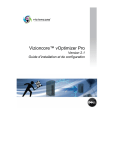
Lien public mis à jour
Le lien public vers votre chat a été mis à jour.